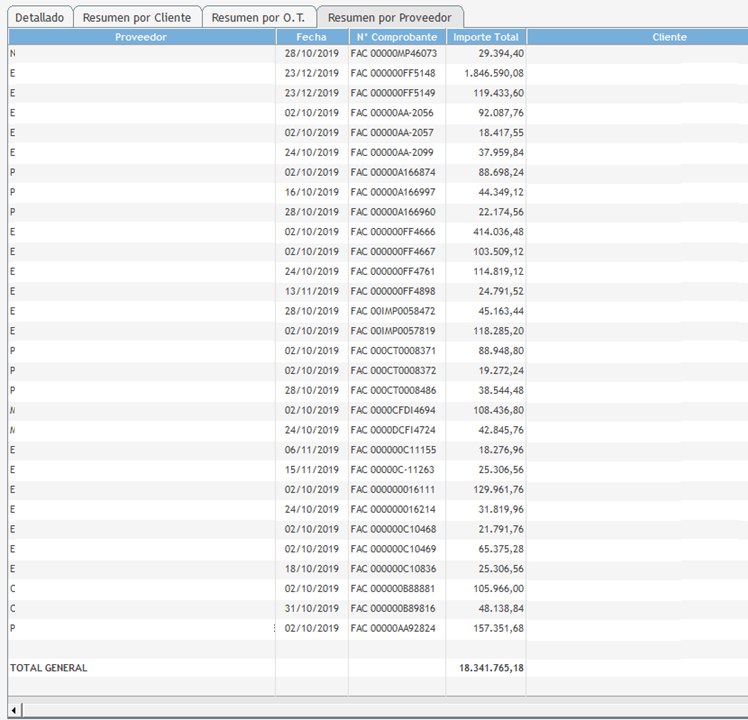Introducción
Esta opción permite generar un listado de control para la cuenta de trabajos en proceso indicando por cada Orden de Trabajo cuáles son los comprobantes de Proveedor pendientes de trasladar al cliente.
Forma de uso
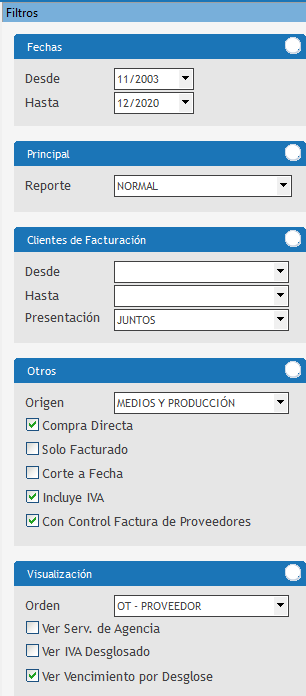 Fechas Debemos seleccionar las fechas desde y hasta donde se requiere efectuar el reporte. Principal La única posibilidad es el tipo de reporte normal. Cliente de facturación Permite seleccionar si el análisis se quiere efectuar por un rango de clientes utilizando Desde y Hasta o simplemente seleccionar en ambos el mismo para seleccionar uno solo. Respecto a la Presentación permite determinar como queremos ver la información, ya sea: •Juntos: muestra el listado con todos los Clientes de Facturación del rango seleccionado en un mismo listado con subtotales por Cliente. •Separados: se expone el listado por Cliente, en caso de querer ver el próximo se debe seleccionar el botón para continuar. Otros El Origen permite filtrar la información entre comprobantes de Medios y Producción, Medios o Producción juntos. El análisis es para Compra Directa por defecto lo muestra seleccionado, pero puede utilizarse para la compra indirecta. La selección de Solo facturado permite filtrar aquellos comprobantes facturados. El Corte a fecha brinda la posibilidad de filtrar los comprobantes a una fecha determinada, para esto se habilita la opción Hasta para seleccionar qué fecha se desea filtrar el reporte. En el caso de querer incorporar el IVA dentro de los importes es posible incluirlo. El Con control Factura de Proveedores filtra las facturas de proveedores que se encuentran controlada. Visualización Permite el orden de visualización de la información, que puede ser •Cliente - OT - proveedores: permite agrupar por este ordenamiento •o por este OT - proveedores Adicionalmente permite incorporar información al reporte en forma separada indicando el serv. de agencia, el iva desglosado y el vencimiento por desglose. |
Una vez seleccionados los filtros se debe presionar el botón iniciar para comenzar. En la solapa detalle vemos la información de la siguiente manera. 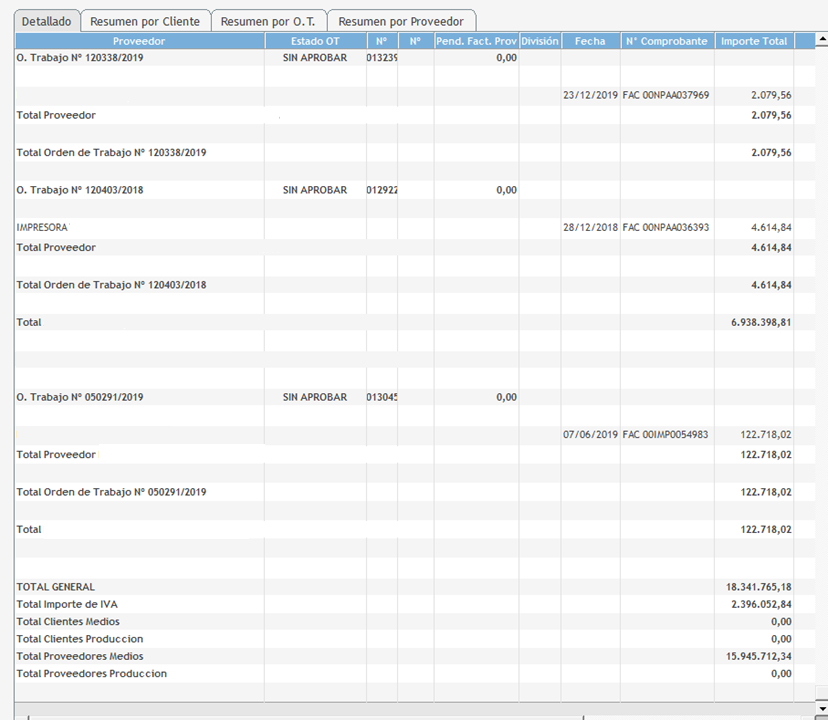 En la solapa de resumen por cliente se expone de la siguiente manera. 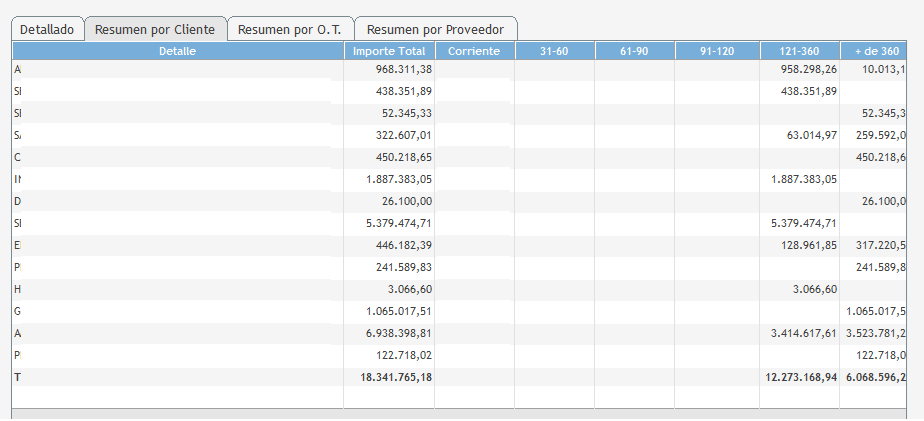 En la solapa de resumen por ot se expone la siguiente información 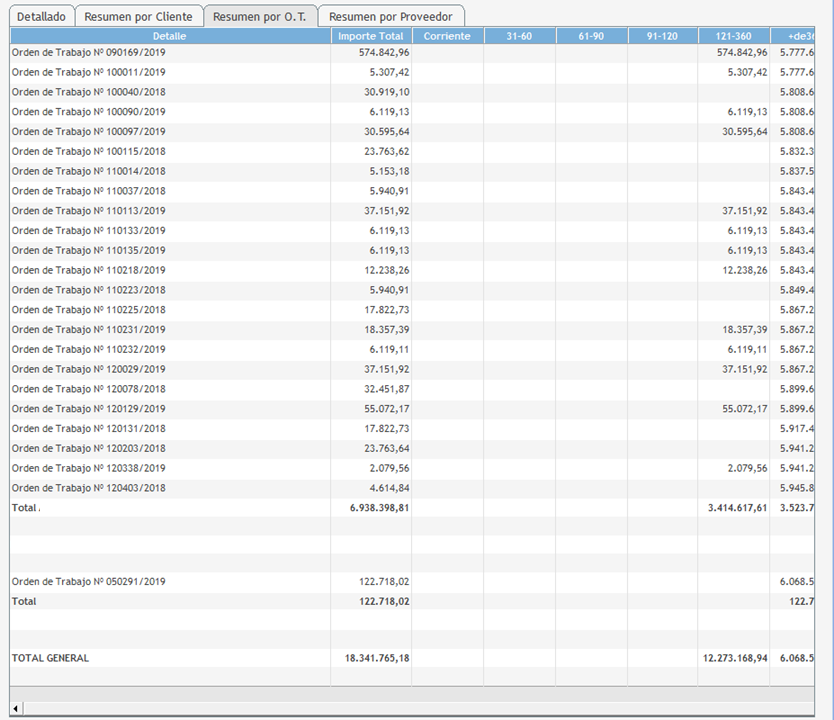 Por último la solapa de resumen por proveedor
|
 El botón Iniciar nos muestra la información solicitada. Exportar : sirve para exportar el reporte a cualquiera de los formatos disponibles en el menú desplegable. Imprimir : este botón se habilita únicamente cuando se Inicia el listado. Sirve para imprimirlo. Abre una nueva ventana en la cual se deberá seleccionar la Cantidad de Copias a imprimir y seleccionar otras opciones de impresión disponibles. Cancelar : este botón se habilita cuando se está en modo consulta. Permite cancelar la acción que se está efectuando en ese instante. Próxima/Anterior : este botón aparece luego de tirar un listado con la Presentación por Separado. Permite avanzar o volver hacia atrás en el listado. |
Desde/Hasta : se ingresan las fechas en las que se requiere listar el reporte. |
Desde y Hasta : estos permiten seleccionar un rango de Clientes que se requieran listar. Presentación : este combo permite seleccionar la presentación del listado. El mismo puede ser "Juntos" o "Separados". La primera opción muestra el listado con todos los Clientes de Facturación del rango seleccionado en un mismo listado con cortes por Cliente, la segunda opción muestra el listado Cliente por Cliente habilitándose los botones de navegación Próximo y Anterior para procesar el siguiente (o anterior) cliente del rango seleccionado. |
Origen : permite filtrar el listado entre aquellos comprobantes de Medios y Producción, Medios o Producción. Compra Directa : el check permite filtrar aquellos comprobantes que sean de compra directa. Solo facturado : el check permite filtrar aquellos comprobantes facturados. Corte a fecha : al seleccionar la opción, permite filtrar los comprobantes por corte a fecha y para ello en el filtro Fechas habilita sólo el combo "Hasta" para seleccionar hasta qué fecha se desea filtrar el reporte. Solo aprobado : el check permite filtrar aquella facturación directa que aún se encuentra solamente aprobada. Con control Factura de Proveedores : el check filtra aquellas facturas de proveedores que se encuentran controladas. |
Esta opción muestra el check que permiten ordenar la información presentada en el listado: Orden : el combo permite ordenar el reporte por Cliente-OT-Proveedor o OT-Proveedor, según corresponda. |
Iniciar : una vez completados los campos de los filtros, se presiona este botón para que se muestre la información solicitada. Exportar : sirve para exportar el reporte a cualquiera de los formatos disponibles en el menú desplegable. Imprimir : este botón se habilita únicamente cuando se Inicia el listado. Sirve para imprimirlo. Abre una nueva ventana en la cual se deberá seleccionar la Cantidad de Copias a imprimir y seleccionar otras opciones de impresión disponibles. Cancelar : este botón se habilita cuando se está en modo consulta. Permite cancelar la acción que se está efectuando en ese instante. Próxima/Anterior : este botón aparece luego de tirar un listado con la Presentación por Separado. Permite avanzar o volver hacia atrás en el listado. |
Una vez completos los campos de los filtros, se presiona el botón Iniciar, lo que permite que la grilla de la Solapa Detallado se complete con la información solicitada. La Solapa se divide en columnas fijas y columnas movibles. Las columnas fijas son: Proveedor, Estado OT, N° Presupuesto, N° Plan Central, N° Pedido Cliente, Pendiente Factura de Proveedor, Fecha, División, Comprobante, Importe Total, Pronto Pago, Corriente y Período de días de pago. |
Una vez completos los campos de los filtros, se presiona el botón Iniciar, lo que permite que la grilla de la Solapa Resumen por cliente se complete con la información solicitada. La Solapa se divide en columnas fijas y columnas movibles. Las columnas fijas son: Detalle, Importe total, Corriente y período de días de pago. |
Una vez completos los campos de los filtros, se presiona el botón Iniciar, lo que permite que la grilla de la Solapa Resumen por OT se complete con la información solicitada. La Solapa se divide en columnas fijas y columnas movibles. Las columnas fijas son: Detalle, Importe total, Corriente y período de días de pago. |
Una vez completos los campos de los filtros, se presiona el botón Iniciar, lo que permite que la grilla de la Solapa Resumen por Proveedor se complete con la información solicitada. La Solapa se divide en columnas fijas y columnas movibles. Las columnas fijas son: Proveedor, Fecha, Comprobante, Importe total, Cliente, OT, Observaciones. |
Solapa Herramientas
Seleccionar Impresora : esta opción permite seleccionar la impresora con la cual se imprimirá la Orden de Compra, el tamaño del papel y su Origen, y la Orientación de la hoja. |
Las opciones dentro de esta sección son un acceso directo a algunos programas externos al sistema que pueden ser de utilidad como la Calculadora, Bloc de Notas y Microsoft Word. |
¿Tienes alguna duda adicional? Puedes contactarte con nosotros a traves de: http://helpdesk.advertmind.com/es/support/home